Dowiedz się jak edytować nagłówek sklepu korzystając z szablonu w technologii Storefront.
W szablonie w starej technologii (RWD) edycja nagłówka nie jest możliwa.
Włącz nowy wygląd edytora szablonu Shoper Visual Editor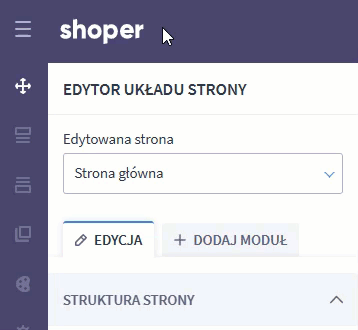
Jak edytować nagłówek za pomocą wizualnego edytora?
W górnej części edytora kliknij kursorem w dowolnym miejscu w obrębie nagłówka lub najedź kursorem na niebieską ramkę i kliknij: ikonę ołówka, aby przejść do edycji.

Edycja nagłówka z poziomu struktury strony
W górnej części schematu struktury strony kliknij: Edytuj nagłówek.
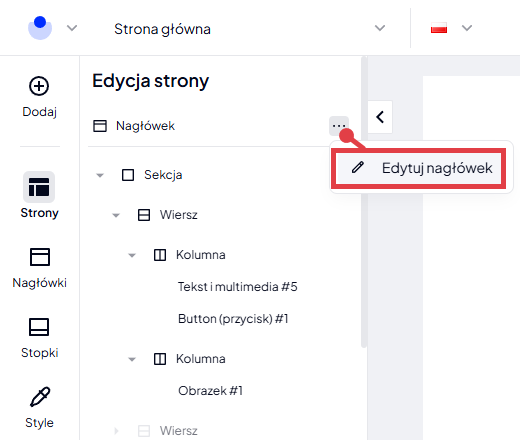
W pakiecie Shoper Premium niebawem dostępna będzie możliwość edycji różnych nagłówków.
Jak edytować nagłówek z poziomu głównego menu edytora?
W głównym menu edytora kliknij: Nagłówki (druga ikona od góry).
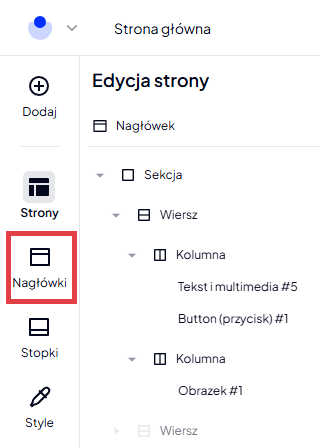
Jakie opcje edycji są dostępne w nagłówku?
Po uruchomieniu trybu edycji nagłówka, w górnej części edytora zostanie wyświetlony komunikat, informujący o edycji nagłówka (A). Informację o edycji nagłówka zobaczysz także w okruszkach (breadcrumbs) (A).
W lewej kolumnie edytora wyświetlony zostanie uproszczony schemat nagłówka – ze znanym już układem sekcji, wierszy, kolumn wraz opcjami edycji (B).
Aby wyjść z edycji nagłówka, kliknij: Zamknij edycję nagłówka (C).
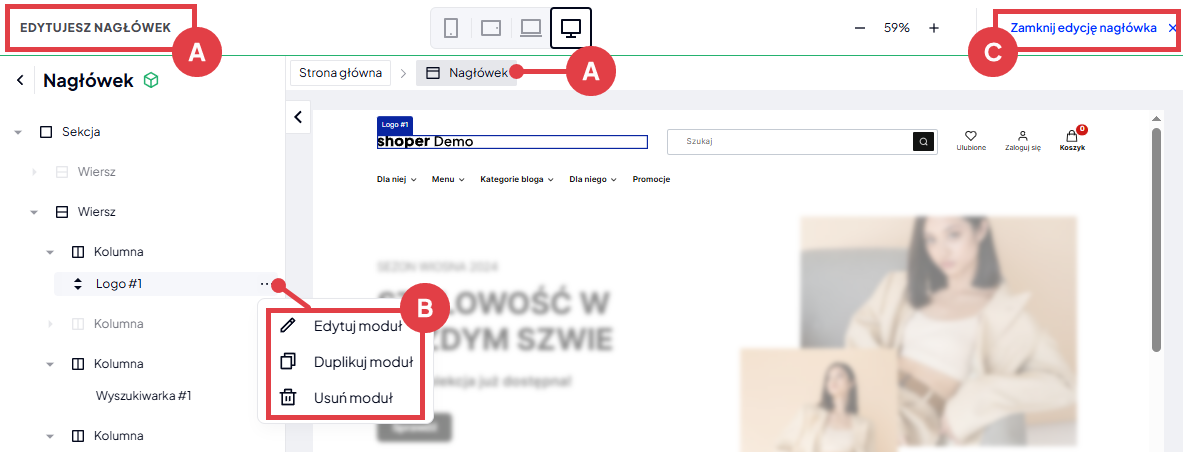
Linki widoczne w menu nagłówka wyświetlane są za pomocą modułu: Menu (linki w nagłówku). Jeśli chcesz edytować linki wyświetlane w nagłówku, przejdź do ustawień dostępnych panelu administracyjnym sklepu Shoper.
Warto zapamiętać!
- metody modyfikowania nagłówka w edytorze wizualnym Shoper Storefront,
- opcje dostępne do edycji w nagłówku z poziomu Shoper Storefront.